
Tu mouse te está ralentizando. Cuanto menos lo use, más rápido podrá hacer casi todo.
Esa es la idea detrás de Quicksilver, un abiertofuente de la aplicación Mac que hace que el lanzamiento de software y muchas otras tareas sean mucho más rápidas. Es fácil ver Quicksilver como un reemplazo para Spotlight, y es cierto que ambos se pueden usar para iniciar rápidamente aplicaciones Mac. Pero más allá de eso, Quicksilver es una aplicación que recompensa a los usuarios por excavar y aprender más.
Con un poco de configuración puedeshaga números rápidamente, agregue elementos a su calendario y busque sitios web específicos, todo sin tocar el mouse. Úselo el tiempo suficiente y se preguntará cómo alguna vez utilizó su Mac sin ella.
Configurar Quicksilver
Para comenzar, diríjase al sitio web de Quicksilver y descargue la aplicación. La instalación es estándar: monte el archivo DMG, luego arrastre el icono Quicksilver a su carpeta de Aplicaciones.

La primera vez que ejecute Quicksilver, un asistente lo guiará a través de los conceptos básicos del uso de la aplicación.
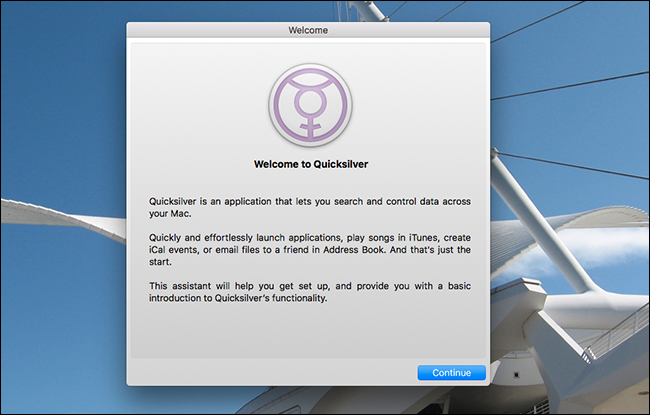
Se le preguntará si desea instalar algún complemento; siéntase libre de instalar lo que le parezca interesante. También puede instalarlos más tarde si lo prefiere.
Asegúrate de habilitar un atajo de teclado,sin embargo. Este será el acceso directo que usará para iniciar Quicksilver, lo que significa que debería ser algo que siempre sea útil para usted. Tiendo a usar Command + Space, reemplazando Spotlight, pero puedes usar cualquier atajo que quieras.

Haga clic en Continuar para pasar por el resto del asistente.
Uso básico: todo se trata del teclado
Una vez que haya completado la configuración inicial, puede iniciar Quicksilver por primera vez con el atajo de teclado.
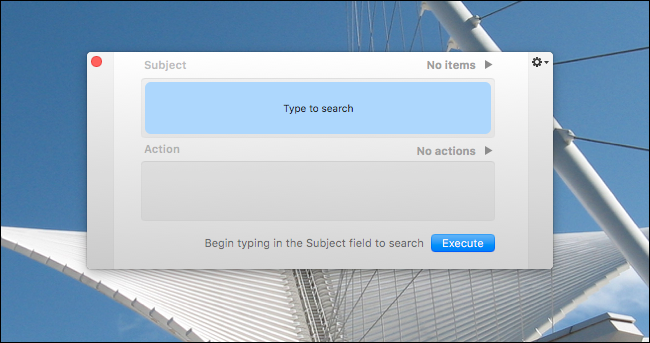
Para iniciar una aplicación, todo lo que necesita hacer es comenzar a escribir su nombre.
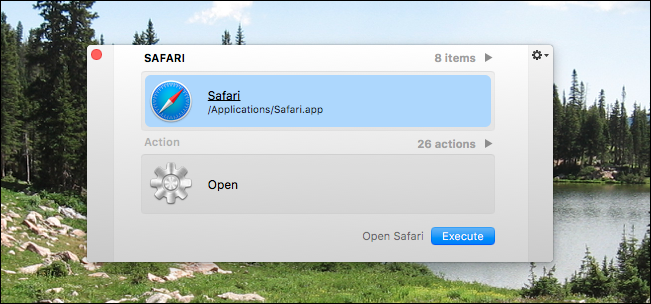
Aparecerá una opción rápidamente mientras escribe. Si no es exactamente lo que quieres, sigue escribiendo y Quicksilver intentará adivinar a qué te refieres. La mayoría de las veces, puede presionar Enter para iniciar la aplicación deseada al instante.
En la rara ocasión en que no ve lo que quiere, solo espere. Aparecerá un panel a la izquierda del lanzador Quicksilver.
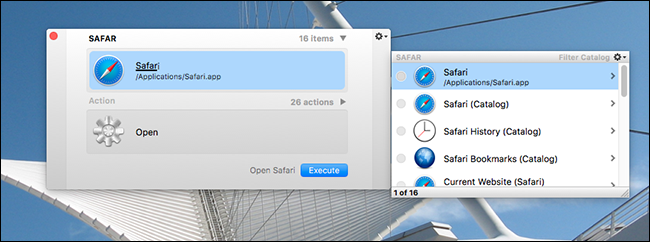
Use las teclas de flecha arriba y abajo para navegar por estasopciones. En este ejemplo, la opción principal es iniciar Safari, pero otras opciones incluyen mirar a través de mis marcadores de Safari. Si uso la flecha hacia abajo para buscar esa opción, luego uso la flecha hacia la derecha para expandir, en realidad puedo desplazarme por mis marcadores de Safari.

Esta es la navegación muy básica, y ya puede ver a cuánta información puede acceder con solo unas pocas teclas. Y solo estamos rascando la superficie aquí.
Use la tecla Tab para acciones alternativas
Los observadores entusiastas notarán que hay dos cuadros principales en la interfaz de Quicksilver: Articulo y Acción. En el ejemplo anterior, trabajamos completamente enla caja del artículo. Y si todo lo que quiere hacer es abrir rápidamente un programa o carpeta, esto funcionará la mayor parte del tiempo. Pero Quicksilver puede hacer mucho más que solo lanzar cosas, que es donde entra el cuadro de acción.
Para cambiar entre el elemento y el cuadro de acción, simplemente presione Tab. Ahora puede buscar acciones alternativas o usar las teclas de flecha para explorar sus opciones.
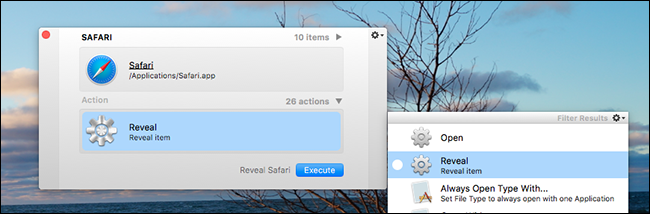
Por ejemplo, si elijo "Revelar" aquí, el Finder me mostrará dónde está almacenado "Safari". Hay un montón de acciones para elegir para cualquier archivo dado, y los complementos agregan aún más.
Plugins que vale la pena instalar
Hablando de complementos, realmente deberías instalar algunos. Le dan acceso a Quicksilver a más elementos y acciones, lo que hace que Quicksilver sea más útil.

Para instalar complementos, primero inicie Quicksilver. Haga clic en el ícono de ajustes en la esquina superior derecha, luego haga clic en "Complementos". Esto abrirá la ventana de complementos en la configuración:
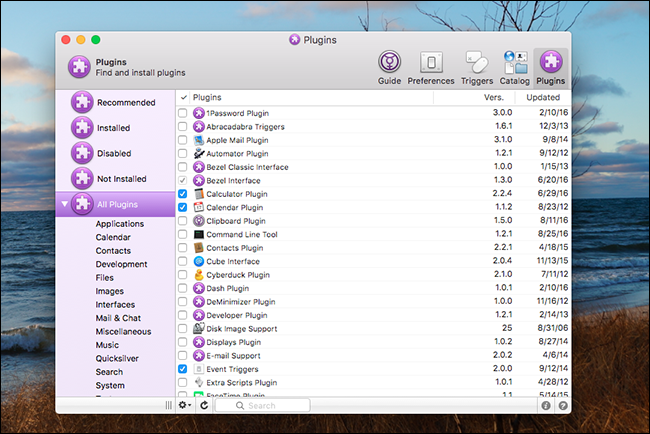
Tómese su tiempo para explorar lo que hay aquí. Puede hacer clic en los iconos de información o de signo de interrogación en la parte inferior derecha para obtener más detalles sobre cualquier complemento que vea, pero aquí hay un resumen rápido de complementos que creemos que todos deberían instalar:
- El complemento de tu navegador. Hay complementos para Chrome, Firefox ySafari. Cada uno de ellos le da acceso a Quicksilver a sus marcadores, historial y más, lo que le facilita el inicio rápido de sitios web sin tocar el mouse.
- iTunes. Busque en su colección de música y reproduzca rápidamente una canción o álbum en particular.
- Calendario. Agregue citas rápidamente a su calendario. Tenga en cuenta que, para ingresar cadenas largas de texto, debe presionar la tecla "." Justo después de iniciar Quicksilver.

- Calculadora. Crunch números sin tocar el mouse. Nuevamente, para ingresar una fórmula, debe presionar "." Justo después de iniciar Quicksilver.
- Búsqueda de navegador web. Inicia búsquedas basadas en el navegador Google, Facebook, Twitter y Gmail, lo que significa que no necesita navegar primero a esos sitios antes de comenzar su búsqueda.
Nuevamente, hay mucho más para profundizar aquí, pero creemos que estos son esenciales.
Personalizando su catálogo
Es posible que se pregunte por qué no se muestran carpetas o archivos en particular en sus búsquedas. Las respuestas se encuentran en el Catálogo. Haga clic en la pestaña Catálogo en la configuración de Quicksilver para acceder.
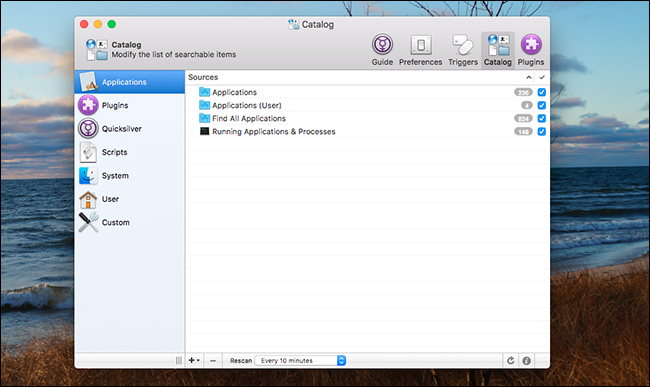
Aquí, puedes elegir qué mostrar y qué no mostrararriba en sus resultados de búsqueda. Explore un poco y realmente tendrá una idea de lo que Quicksilver es capaz de hacer. Haga clic en el botón "i" en la parte inferior derecha para obtener más detalles sobre cualquier elemento, tal como lo hizo mientras navegaba por los complementos.
Quicksilver intenta mantener las cosas ágiles solocentrándose en las cosas que es probable que use: sus aplicaciones, sus carpetas de nivel superior y a lo que apuntan sus complementos Pero si hay una carpeta específica que le gustaría monitorear, haga clic en el icono "+" en la parte inferior izquierda.

Haga clic en "Explorador de archivos y carpetas" para agregar una carpeta específica a la lista de observación, lo que le permite iniciar una carpeta o archivo específico más rápidamente.
Cuando hayas terminado de hacer cambios, asegúrate de presionar el botón Actualizar en la parte inferior derecha, o tus cambios pueden tardar un tiempo en aparecer en los resultados de búsqueda.
Sigue cavando, porque hay mucho más
Podríamos cavar en Quicksilver mucho más, y enhecho que ya tenemos. Por ejemplo, puede usar Quicksilver para configurar métodos abreviados de teclado para iniciar cualquier programa. También puede, con los complementos correctos, almacenar los comandos de terminal del historial del portapapeles. Pero la única forma de aprender realmente a usar Quicksilver es sumergirse en usted mismo y comenzar a experimentar. Esperamos que este artículo le brinde un punto de partida.







